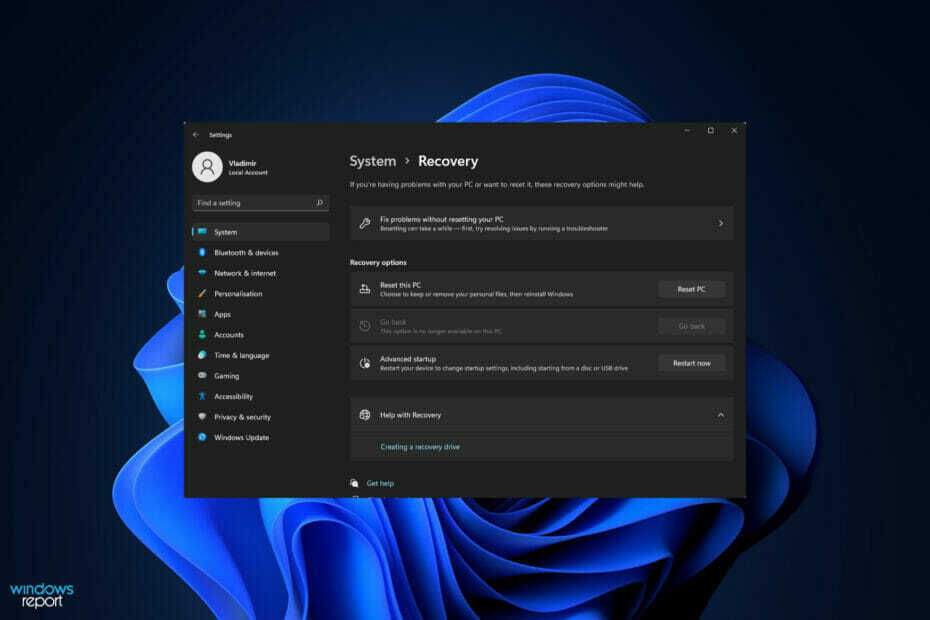قم بتعطيل جدار حماية Windows مؤقتًا وحاول مرة أخرى
- KB5029263 هو آخر تحديث أمني، والذي تم إصداره في يوم الثلاثاء الموافق لشهر أغسطس 2023.
- إذا لم يتم تثبيته، فتحقق من اتصال الشبكة لديك، أو قم بتشغيل مستكشف أخطاء Windows Update ومصلحها، أو أعد تشغيل تبعيات الخدمة.
- لمعرفة الخطوات التفصيلية لكل طريقة، تابع القراءة!
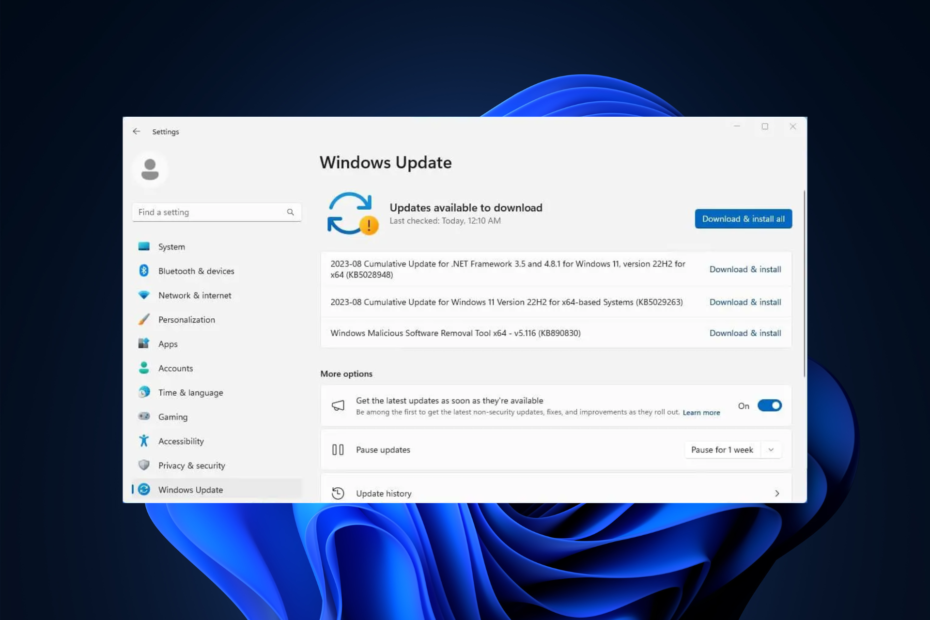
KB5029263 هو تحديث تراكمي لنظام التشغيل Windows 11 الإصدار 22H2 للأنظمة المستندة إلى x64، والذي يعالج مشكلات الأمان في وظائف نظام التشغيل الداخلية.
إذا كنت عالقًا في عدم تثبيت KB5029263 ورمز خطأ الإيقاف مثل 0xEF، ويرفض التزحزح عن نظامك، فيمكن أن يساعدك هذا الدليل!
هناك أسباب مختلفة لعدم عمل KB5029263 على جهاز الكمبيوتر الخاص بك؛ بعض منها الشائعة هي:
- مساحة قرص تخزين غير كافية.
- ملفات النظام التالفة.
- يتداخل جدار حماية Windows مع عملية التحديث.
- اتصال إنترنت غير مستقر.
- تم تعطيل ميزة Windows Update.
- ذاكرة التخزين المؤقت لـ Windows Update تالفة.
كيف أقوم بإصلاح عدم تثبيت KB5029263 على نظام التشغيل Windows 11؟
قبل الانتقال إلى الحلول التفصيلية لاستكشاف الأخطاء وإصلاحها لإصلاح المشكلة فشل التحديث التراكمي المشكلة، تأكد من إجراء هذه الفحوصات:
- قم بإعادة تشغيل جهاز الحاسوب الخاص بك.
- تحقق من اتصالك بالإنترنت.
- قم بإيقاف تشغيل جدار حماية Windows.
- قم بتعطيل أو إلغاء تثبيت برنامج مكافحة الفيروسات التابع لجهة خارجية (إن أمكن).
- افصل جميع الأجهزة الطرفية الخارجية باستثناء لوحة المفاتيح وكابل LAN والماوس.
1. قم بتشغيل مستكشف أخطاء Windows Update ومصلحها
- يضعط شبابيك + أنا لفتح إعدادات برنامج.
- اذهب إلى نظام، ثم اضغط استكشاف الاخطاء.

- التالي، انقر فوق مستكشفات الأخطاء ومصلحاتها الأخرى.
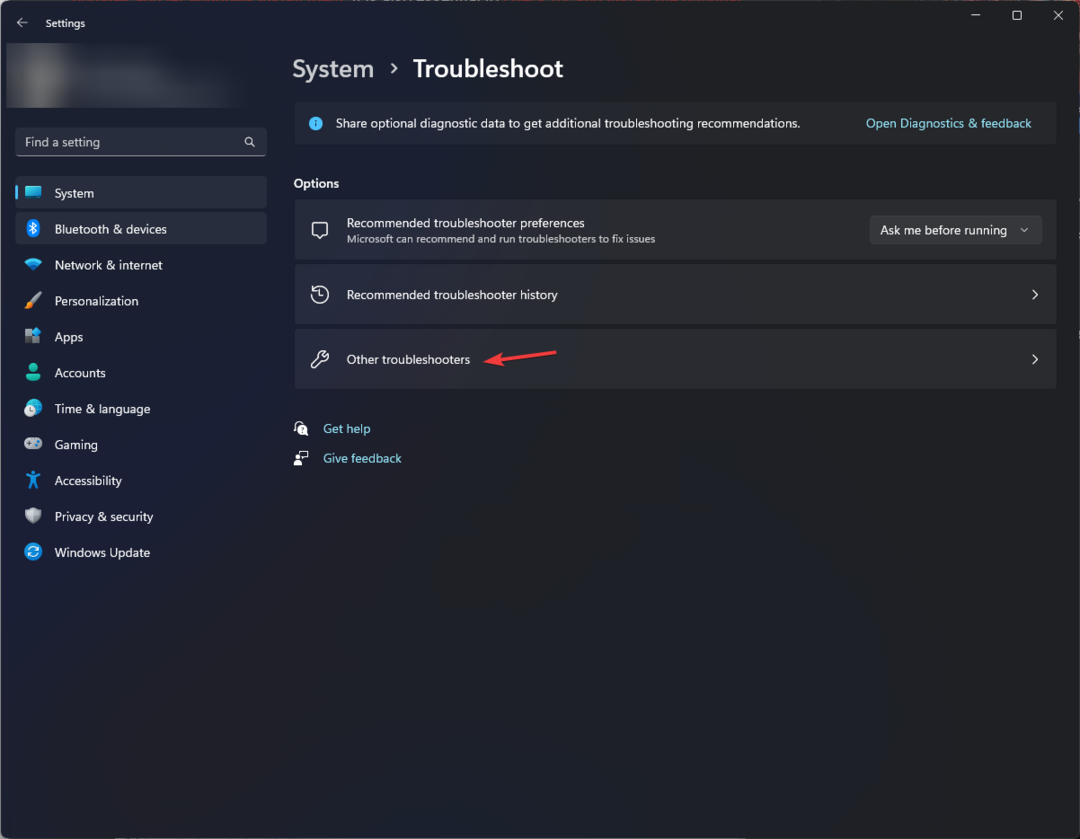
- في الصفحة التالية، حدد موقع تحديث ويندوز تحت القسم الأكثر استخداما وانقر على يجري زر.
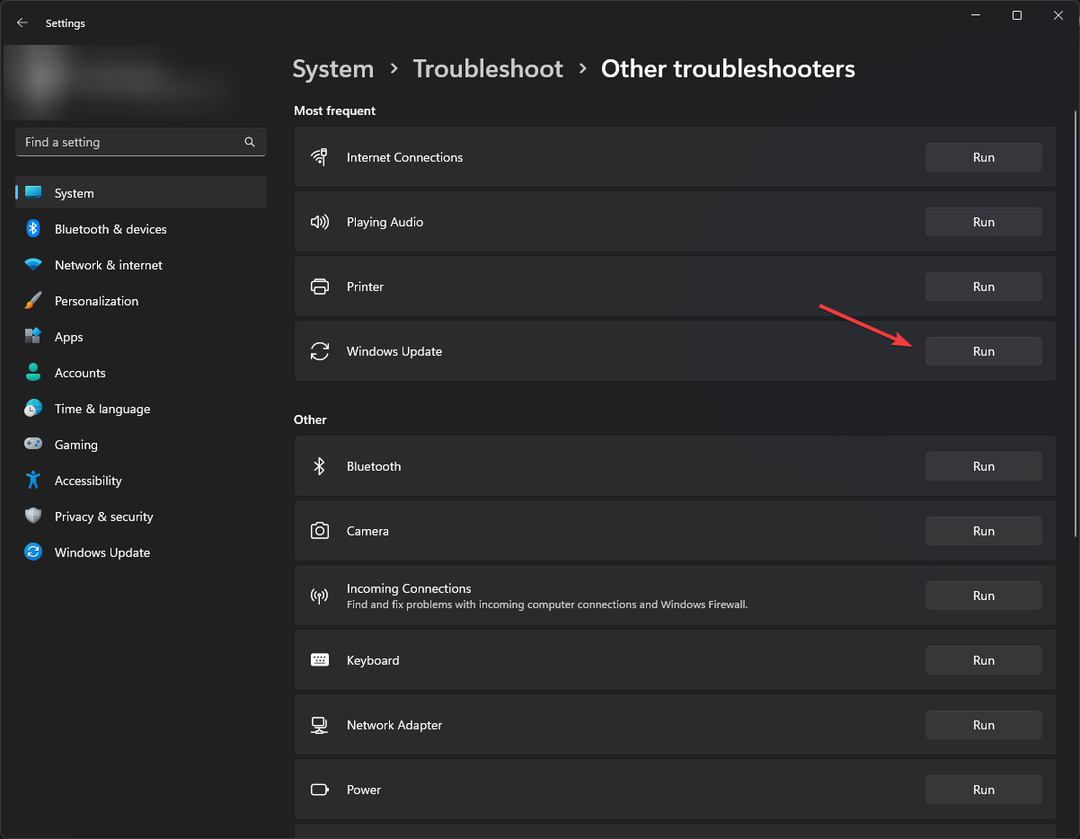
- انتظر حتى تكتمل العملية واتبع المطالبات.
- يضعط شبابيك + ر لفتح يجري صندوق المحادثة.
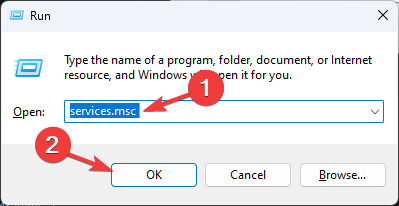
- يكتب الخدمات.msc وانقر نعم لفتح خدمات برنامج.
- حدد خدمة النقل الذكي في الخلفية (BITS) وانقر عليه نقرًا مزدوجًا لفتح الخصائص.
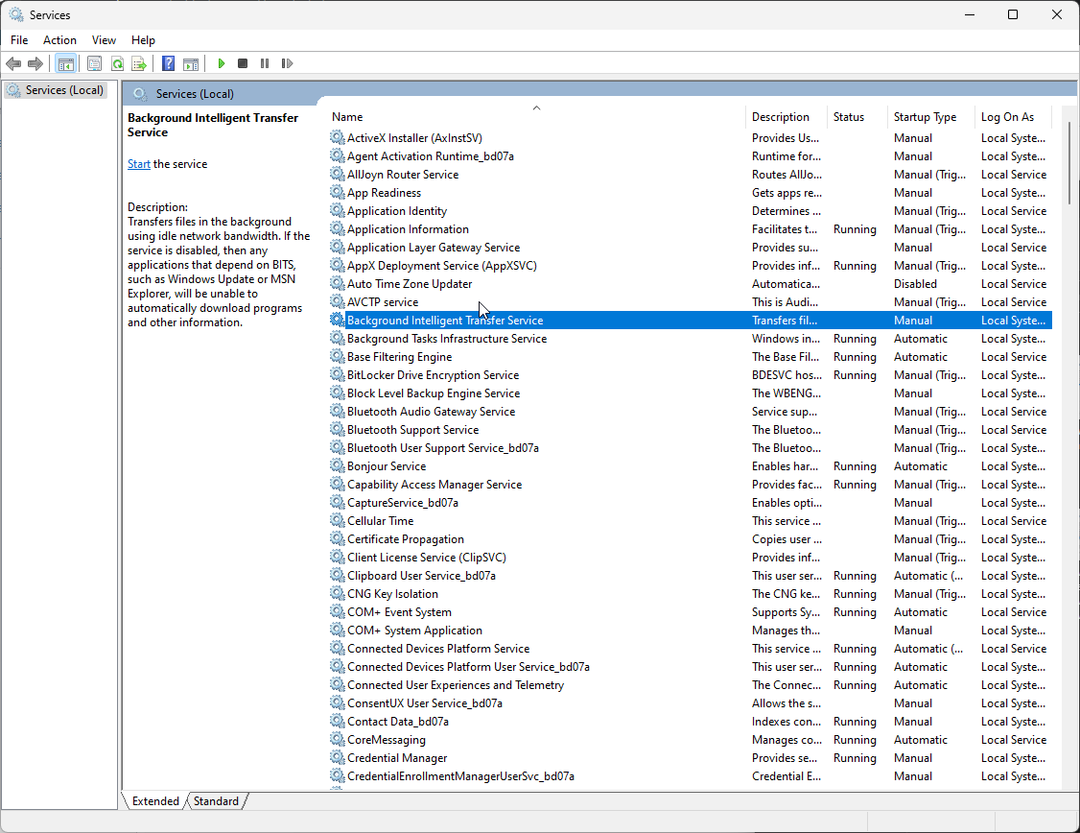
- بعد ذلك، حدد موقع حالة بدء التشغيل; إذا كانت تقول "توقف"، فانقر فوق يبدأ. إذا كان قيد التشغيل، انقر فوق قف، ثم يبدأ لإعادة تشغيل الخدمة.
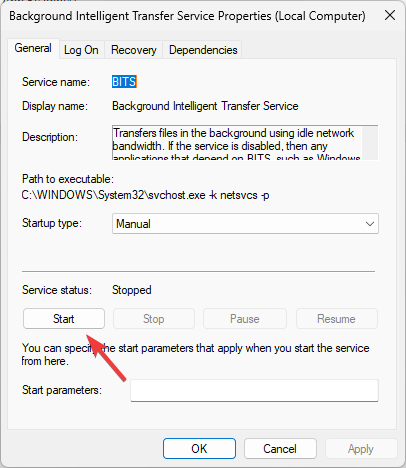
- على ال خدمات نافذة، حدد موقع تحديث ويندوزوانقر عليه نقرًا مزدوجًا لفتح نافذة الخصائص.
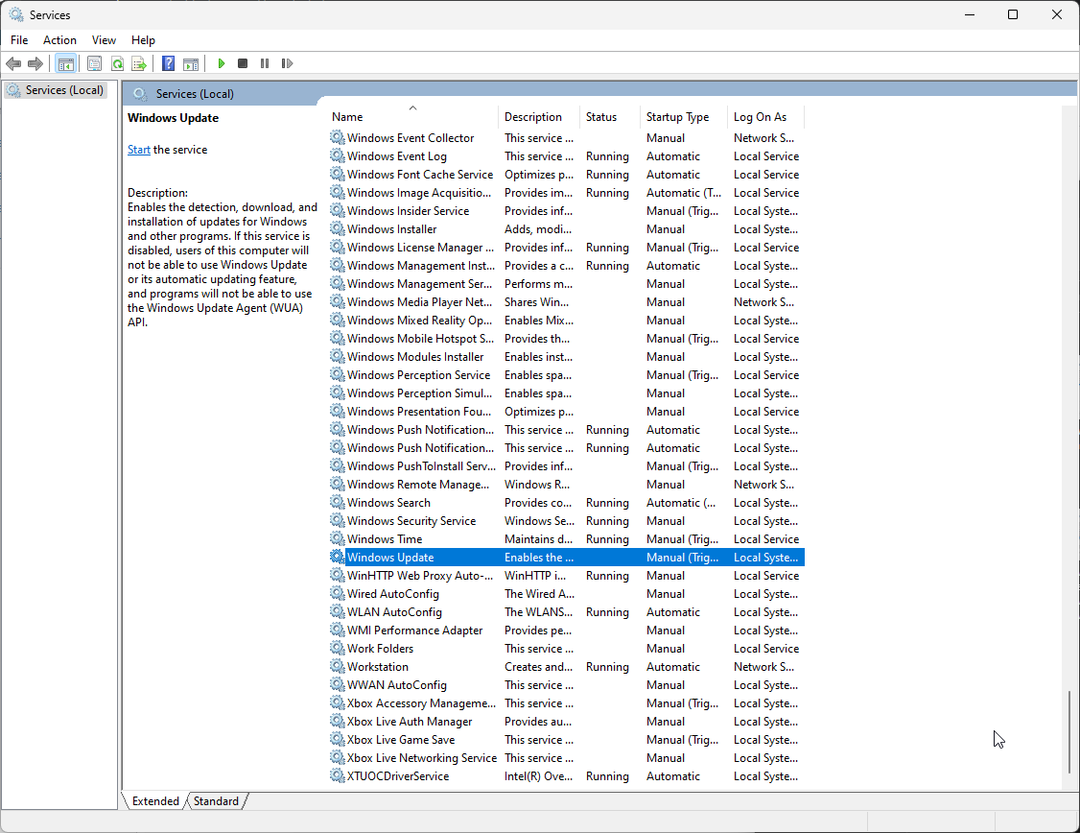
- اذهب إلى حالة بدء التشغيل; إذا تم إيقافه، انقر فوق يبدأ. إذا لم يكن الأمر كذلك، فانقر فوق قف، ثم يبدأ لإعادة تشغيله.
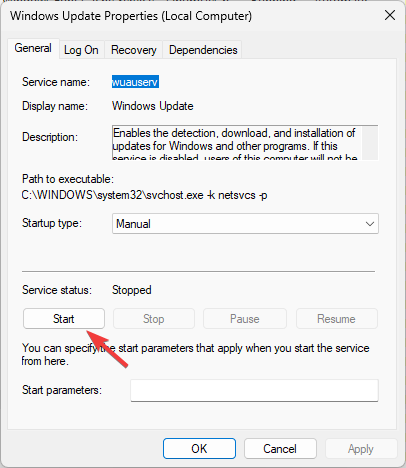
3. تشغيل مدقق ملفات النظام
- اضغط على شبابيك نوع المفتاح كمدوانقر فوق تشغيل كمسؤول.

- انسخ الأمر التالي والصقه لإصلاح صورة Windows باستخدام Windows Update كمصدر واضغط يدخل:
DISM /Online /Cleanup-image /Restorehealth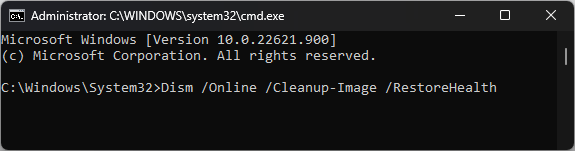
- انتظر حتى يكتمل الفحص؛ بمجرد رؤيتك تمت العملية بنجاح في الرسالة، اكتب الأمر التالي لاستبدال الإصدارات التالفة من الملفات من ذاكرة التخزين المؤقت المحلية لنظام التشغيل Windows واضغط يدخل:
sfc /scannow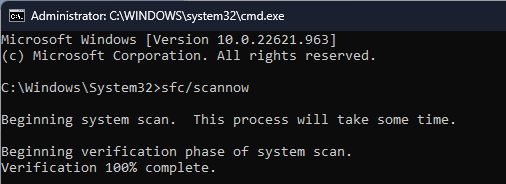
- بعد حصولك على التحقق كامل 100% رسالة، أغلق نافذة موجه الأوامر وأعد تشغيل جهاز الكمبيوتر الخاص بك.
إذا قمت بتطبيق هذه العملية ولم تحل المشكلة، فلا داعي للذعر. تم تصميم الحل البديل لمشكلات Windows المتعلقة بالملفات التالفة أو المشكلات الأخرى.
4. إعادة تعيين مكونات تحديث Windows
- اضغط على شبابيك نوع المفتاح كمدوانقر فوق تشغيل كمسؤول.

- لوقف أجزاء, التشفير & تحديث ويندوز الخدمات، اكتب الأوامر التالية واحدًا تلو الآخر ثم اضغط يدخل بعد كل أمر:
-
net stop bits
net stop wuauserv
net stop cryptsvc
net stop msiserver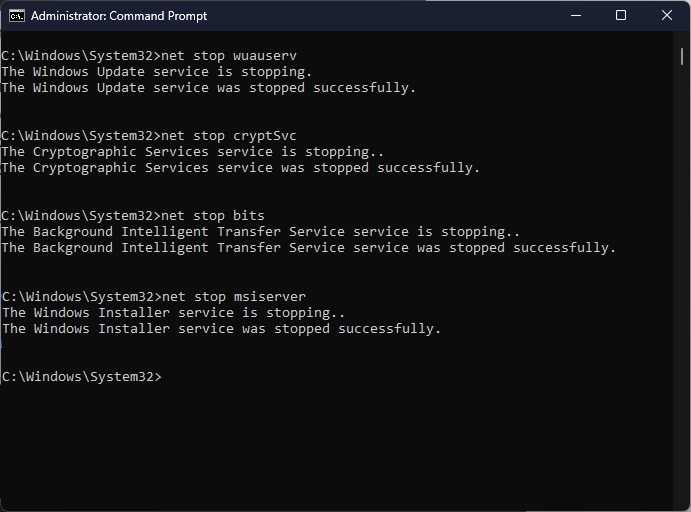
-
- انسخ والصق الأمر التالي لحذف الملف كمجر* .dat الملفات واضغط يدخل:
Del "%ALLUSERSPROFILE%\Application Data\Microsoft\Network\Downloader\qmgr*.dat" - اكتب الأمر التالي واضغط يدخل:
cd /d %windir%\system32 - لإعادة تسجيل أجزاء & تحديث ويندوز الملفات، انسخ والصق الأوامر التالية واحدًا تلو الآخر ثم اضغط يدخل بعد كل أمر:
regsvr32.exe atl.dll
regsvr32.exe urlmon.dll
regsvr32.exe mshtml.dll
regsvr32.exe shdocvw.dll
regsvr32.exe browseui.dll
regsvr32.exe jscript.dll
regsvr32.exe vbscript.dll
regsvr32.exe scrrun.dll
regsvr32.exe msxml.dll
regsvr32.exe msxml3.dll
regsvr32.exe msxml6.dll
regsvr32.exe actxprxy.dll
regsvr32.exe softpub.dll
regsvr32.exe wintrust.dll
regsvr32.exe dssenh.dll
regsvr32.exe rsaenh.dll
regsvr32.exe gpkcsp.dll
regsvr32.exe sccbase.dll
regsvr32.exe slbcsp.dll
regsvr32.exe cryptdlg.dll
regsvr32.exe oleaut32.dll
regsvr32.exe ole32.dll
regsvr32.exe shell32.dll
regsvr32.exe initpki.dll
regsvr32.exe wuapi.dll
regsvr32.exe wuaueng.dll
regsvr32.exe wuaueng1.dll
regsvr32.exe wucltui.dll
regsvr32.exe wups.dll
regsvr32.exe wups2.dll
regsvr32.exe wuweb.dll
regsvr32.exe qmgr.dll
regsvr32.exe qmgrprxy.dll
regsvr32.exe wucltux.dll
regsvr32.exe muweb.dll
regsvr32.exe wuwebv.dll
- اكتب الأمر التالي لإعادة التعيين وينسوك وضرب يدخل:
netsh winsock reset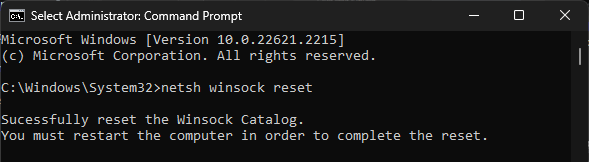
- لإعادة تشغيل أجزاء, التشفير & تحديث ويندوز الخدمات، انسخ والصق الأوامر التالية واحدًا تلو الآخر ثم اضغط على يدخل بعد كل أمر:
-
net start bits
net start wuauserv
net start cryptsvc
net start msiserver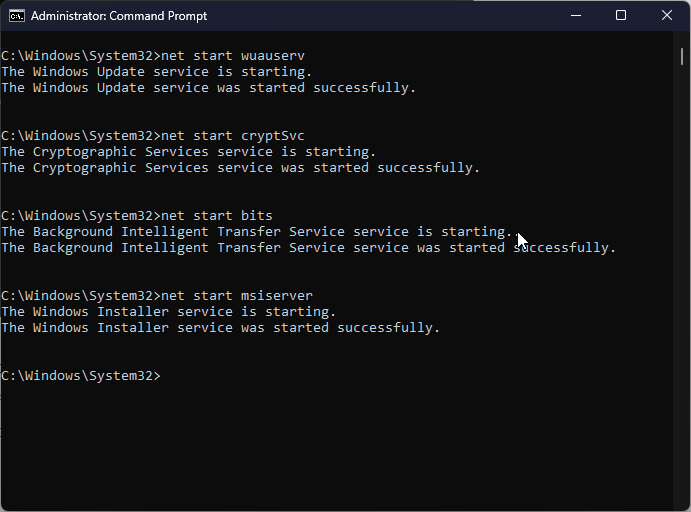
-
- بمجرد تنفيذ الأوامر، أعد تشغيل جهاز الكمبيوتر الخاص بك وحاول إعادة تثبيت التحديث.
- كيفية إزالة جلسات التركيز من تطبيق الساعة
- إصلاح: غير قادر على تثبيت SQL Server على نظام التشغيل Windows 11
- تم إصدار KB5029351 للتو ولكن به بالفعل مشكلة واحدة كبيرة
5. قم بتشغيل جهاز الكمبيوتر الخاص بك في بيئة تمهيد نظيفة
- يضعط شبابيك + ر لفتح يجري صندوق المحادثة.
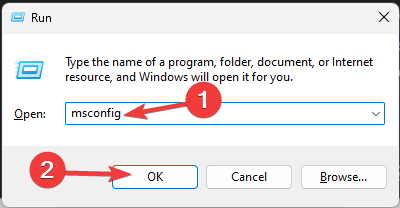
- يكتب مسكونفيغ وانقر نعم لفتح أعدادات النظام.
- اذهب الى خدمات علامة التبويب، حدد اخفي كل خدمات مايكروسوفت، ثم انقر فوق أوقف عمل الكل زر.
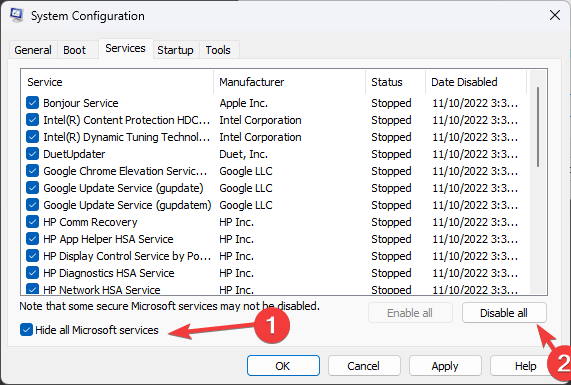
- التبديل إلى بدء علامة التبويب وانقر فوق افتح مدير المهام وصلة.
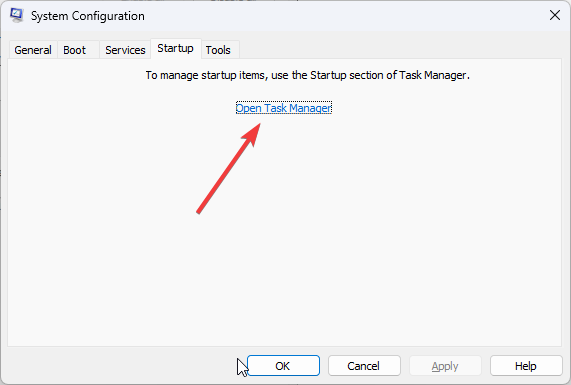
- في "إدارة المهام"، لكل عنصر ممكّن، حدده وانقر فوقه إبطال من الزاوية اليمنى العليا من النافذة. إغلاق مدير المهام.
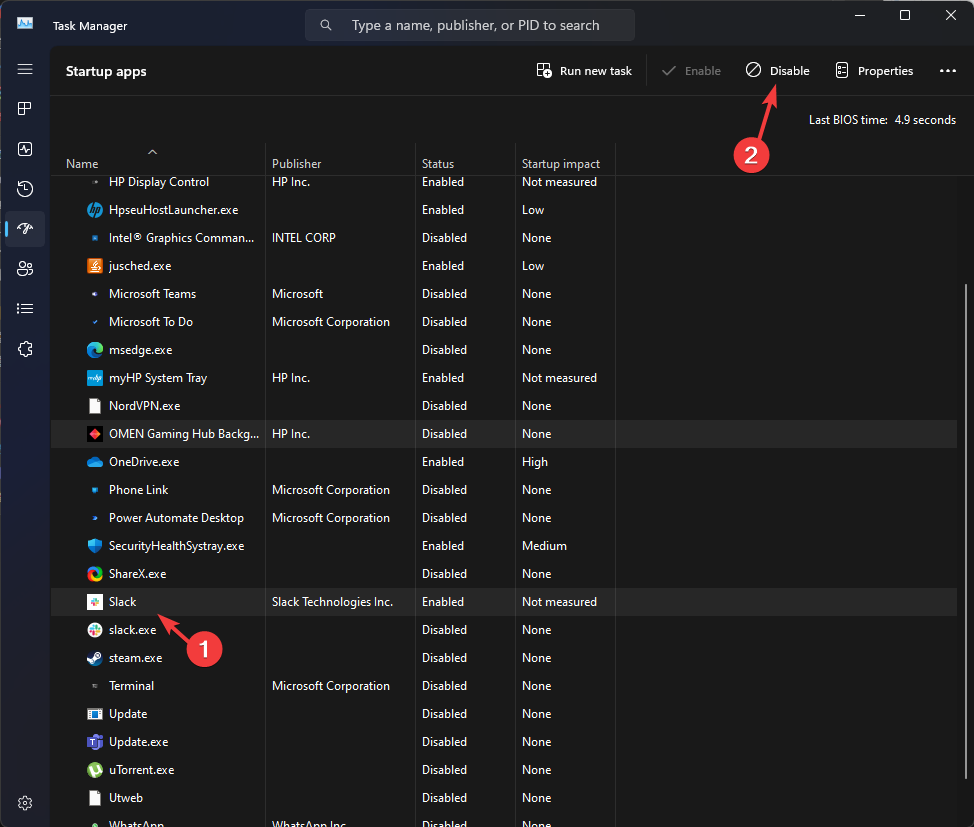
- انتقل إلى نافذة تكوين النظام، انقر فوق يتقدم، ثم نعم.
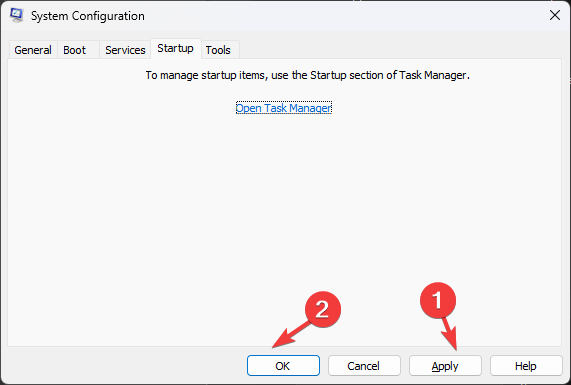
- يختار إعادة تشغيل من النافذة التالية.
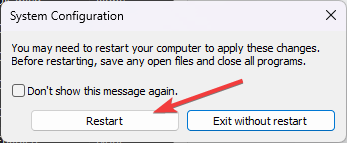
سيتم إعادة تشغيل Windows في بيئة تمهيد نظيفة دون تدخل تطبيقات الطرف الثالث ووظائف محدودة؛ حاول تثبيت التحديث الآن. بمجرد التثبيت بنجاح، استخدم الخطوات المذكورة أعلاه للعكس والحصول على الوظائف الكاملة.
6. الترقية الموضعية (الملاذ الأخير)
- قم بزيارة موقع ويندوز 11.
- حدد تنزيل صورة قرص Windows 11 (ISO)، يختار نظام التشغيل Windows 11 (إصدار ISO متعدد) وانقر التحميل الان.
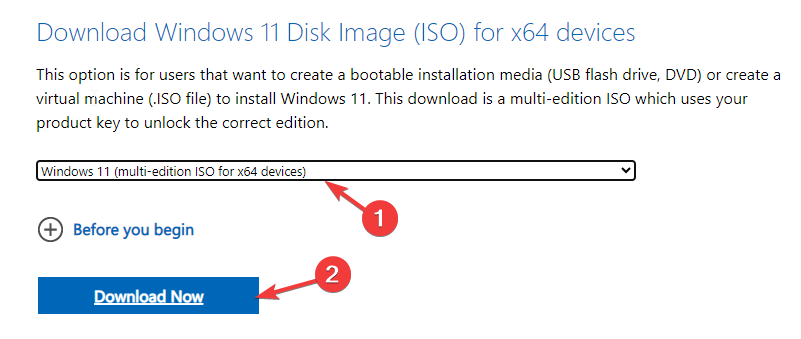
- حدد لغة المنتج وانقر فوق تحميل.
- بعد تنزيل ملف ISO، انقر بزر الماوس الأيمن عليه ثم اختر تتعدد.
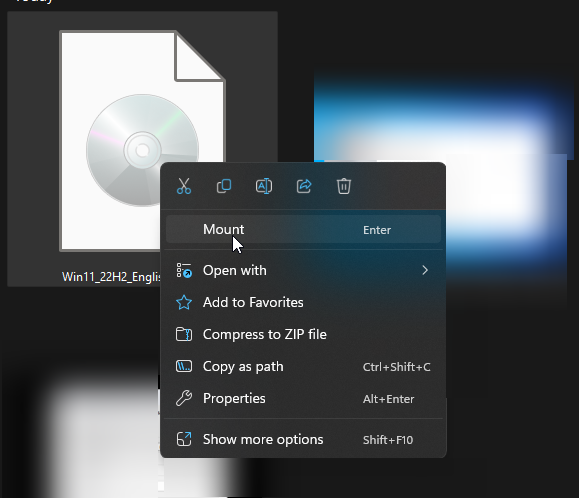
- سيتم فتح نافذة وتحديد موقع وانقر Setup.exe.
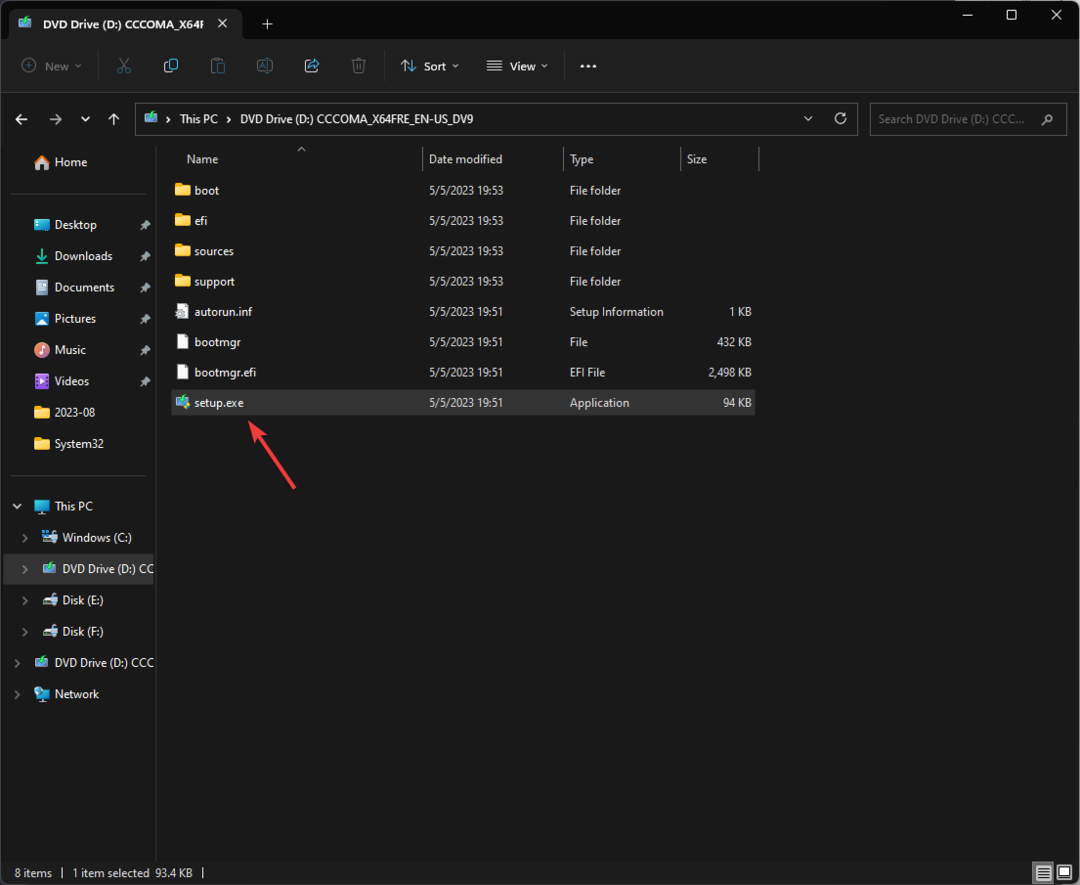
- انقر نعم على موجه UAC.
- على ال تثبيت ويندوز 11 في مربع الحوار، انقر فوق التالي.
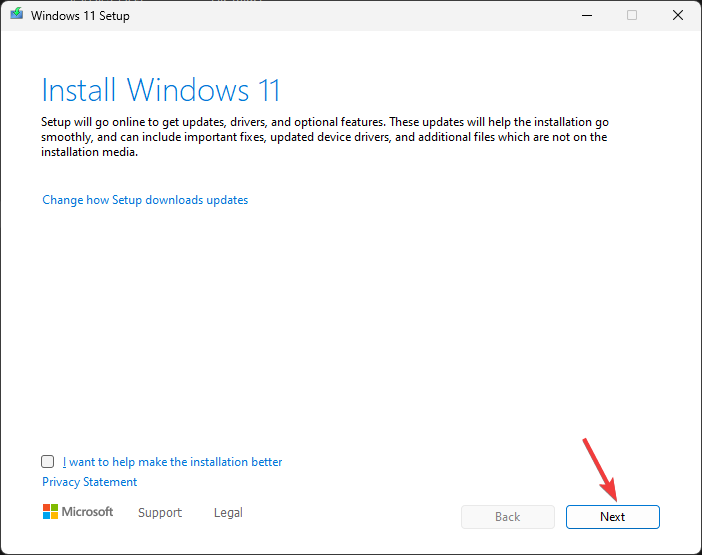
- انقر يقبل في نافذة شروط الترخيص.
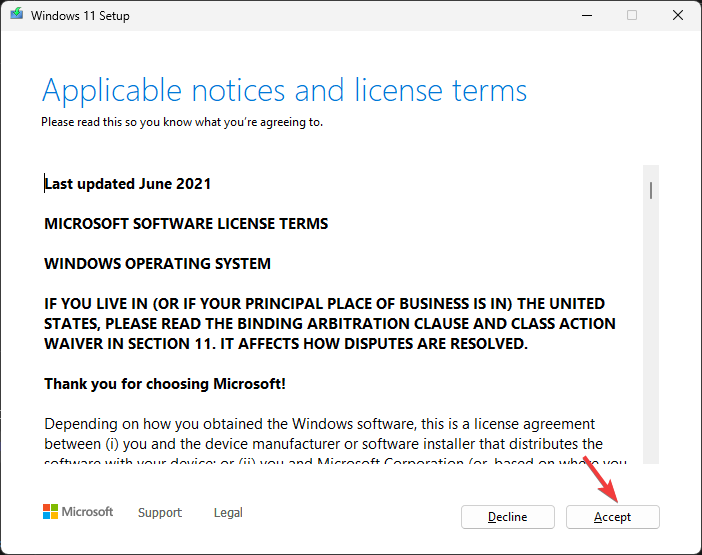
- المقبل، على اقرأ للتثبيت الصفحة، تأكد من احتفظ بالملفات والتطبيقات الشخصية تم تحديد الخيار. إذا لم يكن الأمر كذلك، يمكنك النقر فوق تغيير ما يجب الاحتفاظ به خيار أن تقرر.
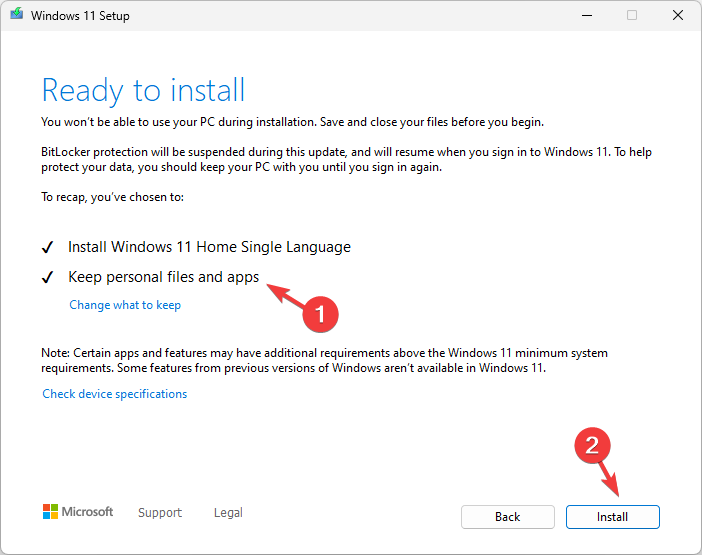
- انقر ثَبَّتَ واتبع التعليمات التي تظهر على الشاشة.
أثناء هذه العملية، سيتم إعادة تشغيل جهازك عدة مرات، وبمجرد الانتهاء من ذلك، ستكون على شاشة القفل لجهاز الكمبيوتر الخاص بك. تعمل هذه الطريقة على إصلاح ملفات نظام التشغيل التالفة دون إزالة ملفاتك الشخصية والتطبيقات المثبتة.
كيفية منع مشكلات تثبيت تحديث Windows 11 في المستقبل؟
- قم بإنشاء نقطة استعادة قبل تثبيت التحديث.
- النسخ الاحتياطي للبيانات الهامة الخاصة بك
- استخدم ميزة Windows Update للتحقق من وجود تحديثات.
- تأكد من أن لديك اتصالاً مستقرًا بالإنترنت.
- قم بتنزيل التحديث التراكمي لنظام التشغيل Windows 11 وتثبيته باستخدام كتالوج تحديثات مايكروسوفت موقع إلكتروني.
- تأكد من أن جهاز الكمبيوتر الخاص بك يحتوي على أحدث برامج التشغيل تم تعديله بواسطة مايكروسوفت.
قد يكون للفشل في تثبيت التحديثات الأساسية مثل KB5029263 آثار مختلفة، بما في ذلك الثغرات الأمنية والأخطاء ومواطن الخلل وعدم استقرار النظام والمزيد.
ومع ذلك، باستخدام التدابير الوقائية والحلول التي تمت مناقشتها، يمكنك تجنبها أخطاء Windows Update مثل التثبيت المعلق.
إذا واجهت أي رموز خطأ أخرى أو كنت بحاجة إلى مزيد من المعلومات حول تحديث KB5029263، فلا تتردد في ترك تعليق في القسم أدناه.